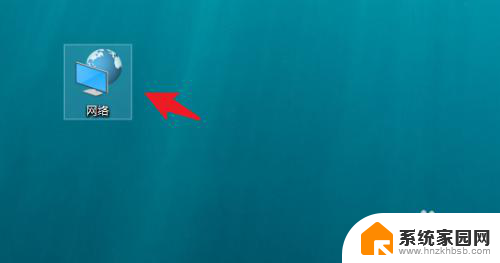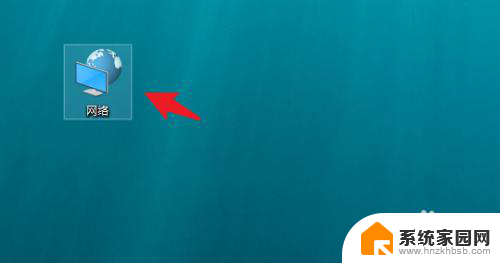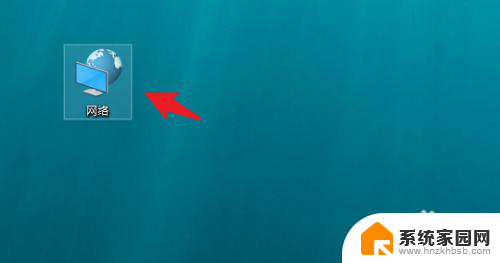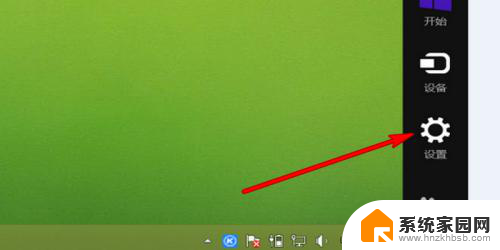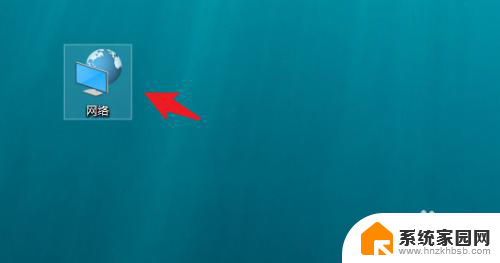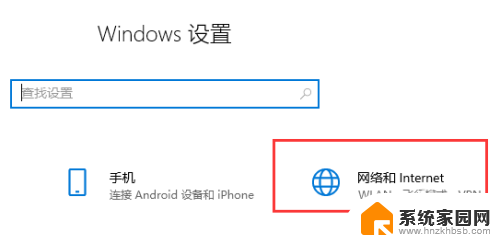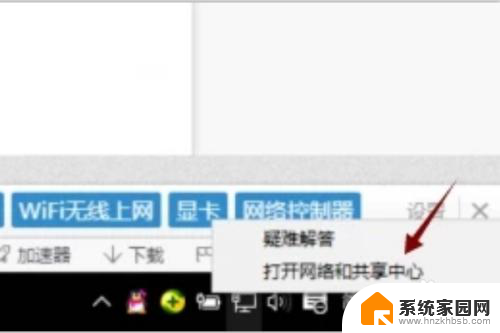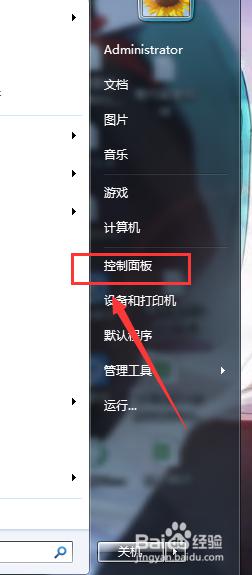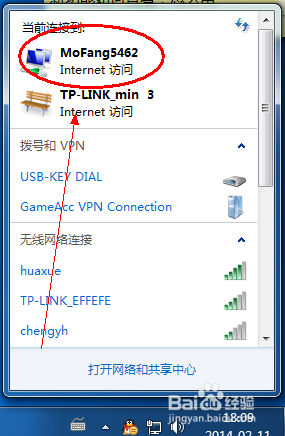笔记本电脑网络怎么连接 笔记本电脑如何连接无线网络
更新时间:2023-12-07 08:49:31作者:yang
笔记本电脑已经成为了我们日常生活和工作中不可或缺的工具,而要让笔记本电脑发挥其最大的功能和便利性,网络连接则是必不可少的一环。无论是在家中、办公室还是咖啡馆等公共场所,我们都希望能够随时随地畅快地上网。如何连接笔记本电脑到无线网络成为了我们迫切需要解决的问题。本文将为大家详细介绍笔记本电脑网络连接的方法和步骤,帮助大家轻松实现无线上网的愿望。
操作方法:
1.唤醒笔记本电脑,点击【网络】。
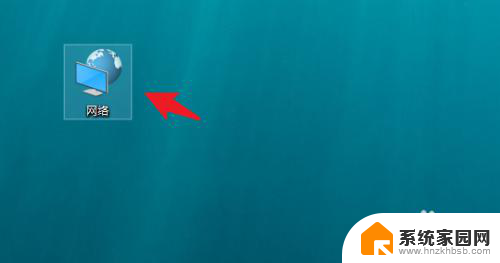
2.点击【网络和共享中心】选项,点击进入。

3.左侧列表找到【WLAN】选项,点击进入。

4.在右侧窗口内,将WLAN后面的开关打开。

5.回到电脑桌面,在界面右下角找到无线网开关。

6.查看附近的wifi列表,找到目标wifi。点击【连接】。

7.输入无线网密码,点击【下一步】。

8.不需要用时,点击【断开】即可。

以上是关于笔记本电脑如何连接到网络的所有内容,如果你遇到这种情况,你可以根据我的操作来解决问题,非常简单和迅速,一步到位。